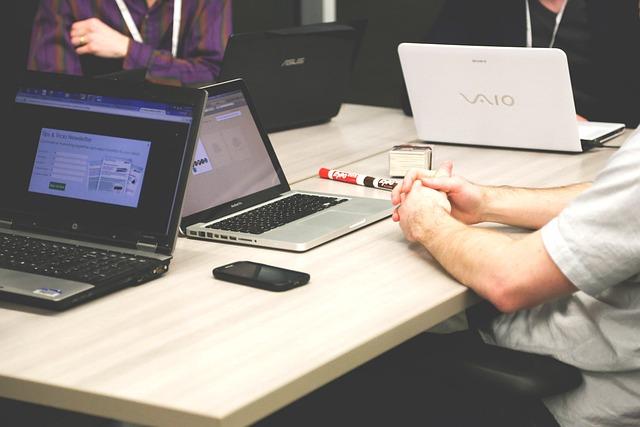在现代计算机操作系统中,自动更新功能被设计为一种便捷的方式,以确保用户始终保持最新的软件和安全性更新。然而,有时自动更新可能会在关键时刻中断您的工作,或者在您不希望更新时自动执行。在这种情况下,掌握如何关闭电脑自动更新功能显得尤为重要。本文将为您提供一份详尽的指南,帮助您轻松关闭电脑的自动更新功能。
1.理解自动更新的重要性
在开始关闭自动更新之前,我们先来了解一下为什么操作系统会有这个功能。自动更新可以帮助您的电脑防御最新的安全威胁,修复已知的漏洞,并引入新的功能。然而,它也可能在没有提醒的情况下安装更新,这可能会在您需要使用电脑时造成不便。
2.关闭自动更新的步骤
以下是关闭Windows和macOS操作系统中自动更新的详细步骤。
Windows系统
1.打开控制面板首先,点击开始按钮,然后选择控制面板。
2.选择系统和安全在控制面板界面中,找到并点击系统和安全。
3.点击Windows更新在系统和安全选项下,找到并点击Windows更新。
4.更改设置在Windows更新界面中,点击左侧的更改设置。
5.选择更新设置在这里,您可以选择从不检查更新(不推荐)。
6.确认更改点击确定保存您的更改。
macOS系统
1.打开系统偏好设置点击屏幕左上角的苹果菜单,然后选择系统偏好设置。
2.选择软件更新在系统偏好设置窗口中,找到并点击软件更新。
3.关闭自动更新在软件更新界面,取消勾选自动检查更新选项。
4.确认更改点击关闭以保存更改。
3.手动更新的建议
虽然关闭自动更新可以提供更大的灵活性,但我们建议您定期手动检查更新。这样做可以确保您的电脑保持最新的安全性和功能更新。以下是一些手动更新的建议
-定期检查更新即使关闭了自动更新,也建议您每周至少检查一次更新。
-备份重要数据在安装任何更新之前,请确保您的数据已备份,以防万一更新出现问题。
-了解更新内容在安装更新之前,了解它们包含的内容和可能的影响。
4.关闭自动更新的注意事项
在关闭自动更新时,以下是一些需要注意的事项
-安全风险关闭自动更新可能会使您的电脑面临更高的安全风险。
-兼容性问题如果没有及时安装更新,某些软件或硬件可能无法正常工作。
-恢复选项如果您在关闭自动更新后遇到问题,您可能需要手动安装更新或恢复到之前的系统状态。
5.结论
关闭电脑自动更新功能可以为您提供更大的控制权和灵活性,但同时也需要您承担更多的责任。通过遵循本文提供的步骤,您可以轻松关闭自动更新,并采取适当的措施来保持电脑的安全性和最新状态。记住,定期手动检查更新是确保您的电脑运行平稳的关键。